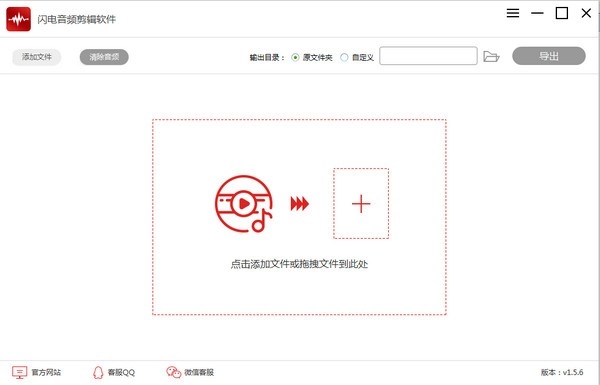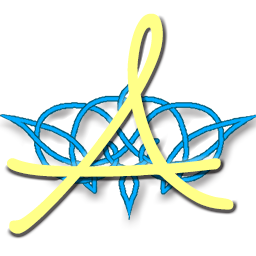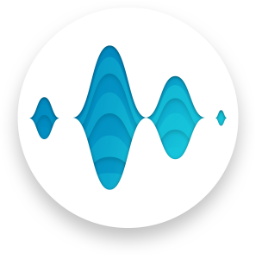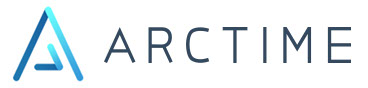软件简介
闪电音频剪辑软件其自身功能涵盖了音频剪切、复制、粘贴、插入音频等多种功能,同时还拥有添加效果功能:淡入、淡出、去除静音等,是一款非常适合初级用户的音频编辑工具。可以简单的对录制好的音频文件重新编辑并制作铃声,为您的生活增添了独特的个性。
软件简介:
这是一款专业高效的音频剪辑软件,提供剪切、合并、混流、降噪等等多种编辑功能,支持多种音频格式的导入导出,简单易操作。最主要的特点即是简单、易上手,不管是小白还是专业人员都能够操之即来挥之即去。利用它我们可以简单的对录制好的音频文件重新编辑并制作铃声,为您的生活增添了独特的个性。
支持输入的音频格式有:mp3、mp2、ogg、flac、m4a、wav、amr、ac3、wma、aiff、aifc、caf、m4r、aac、wv、mmf、ape、au、voc、3gp、avi、flv、mkv、mov、mp4、mpg、swf、wmv
软件功能:
一部分、剪辑
(1)复制/粘贴
选中一段音频,我们可对其进行复制与粘贴

(2)剪切
选中一段不需要的音频,点击“剪切”就可以删除了

(3)截取
选中只需要保留的音频,点击“截取”就可以将剩余的音频删除掉,只剩选中的一部分
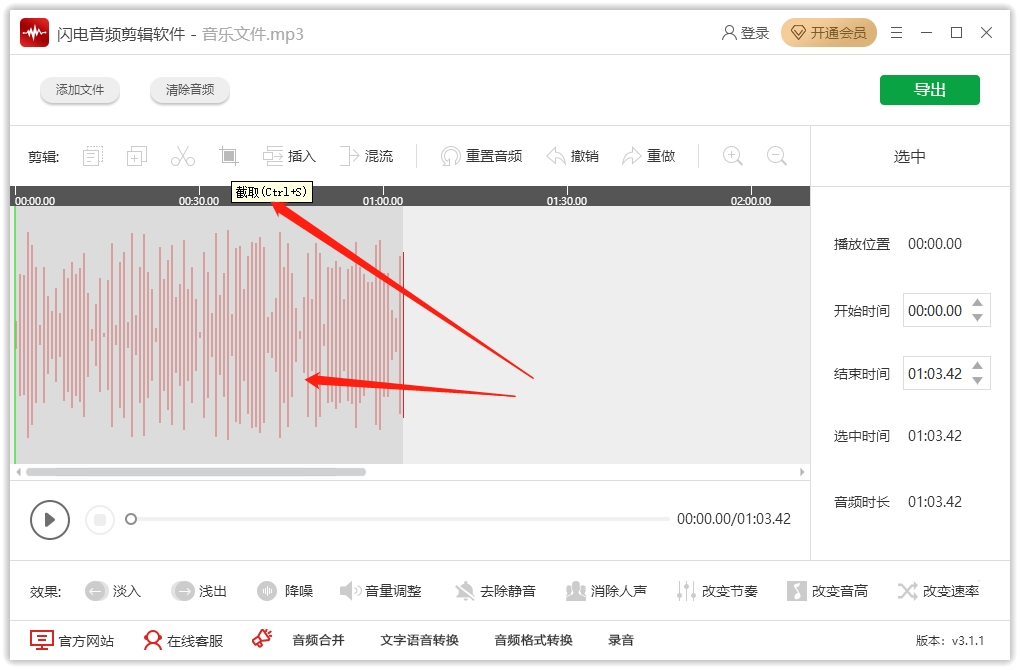
(4)插入
点击“插入”,可在原音频中插入静音或者新的音频
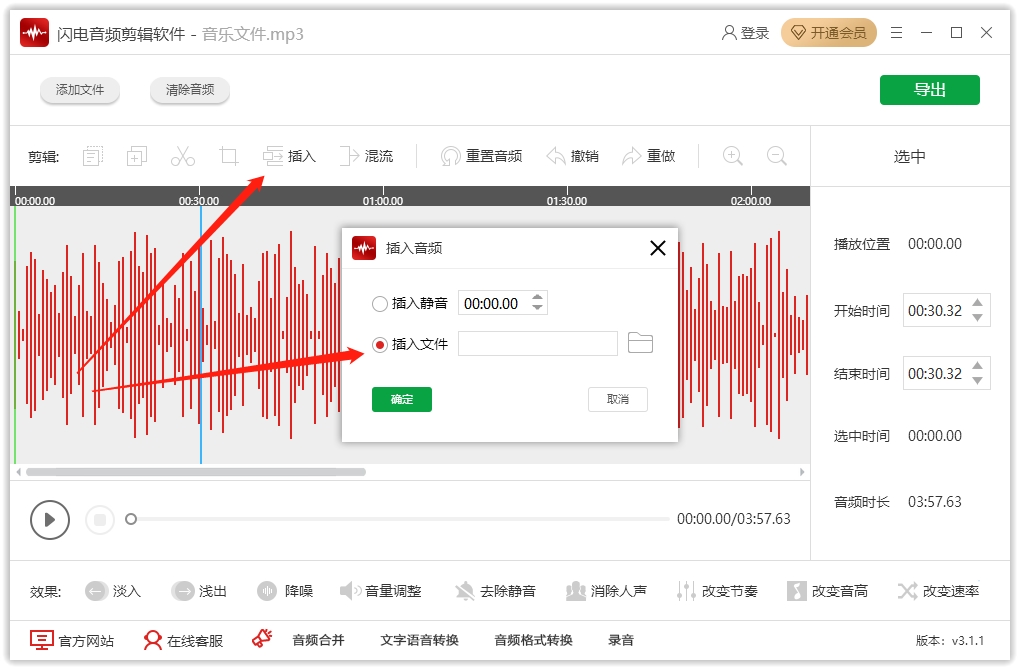
(5)混流
选中需要混音的一段音频,点击“混流”,可对两首不同的音频进行混音,也可在同一首音频中进行部分混音

(6)重置音频
点击“重置音频”,可取消对该音频进行的所有操作,回到音频原始状态
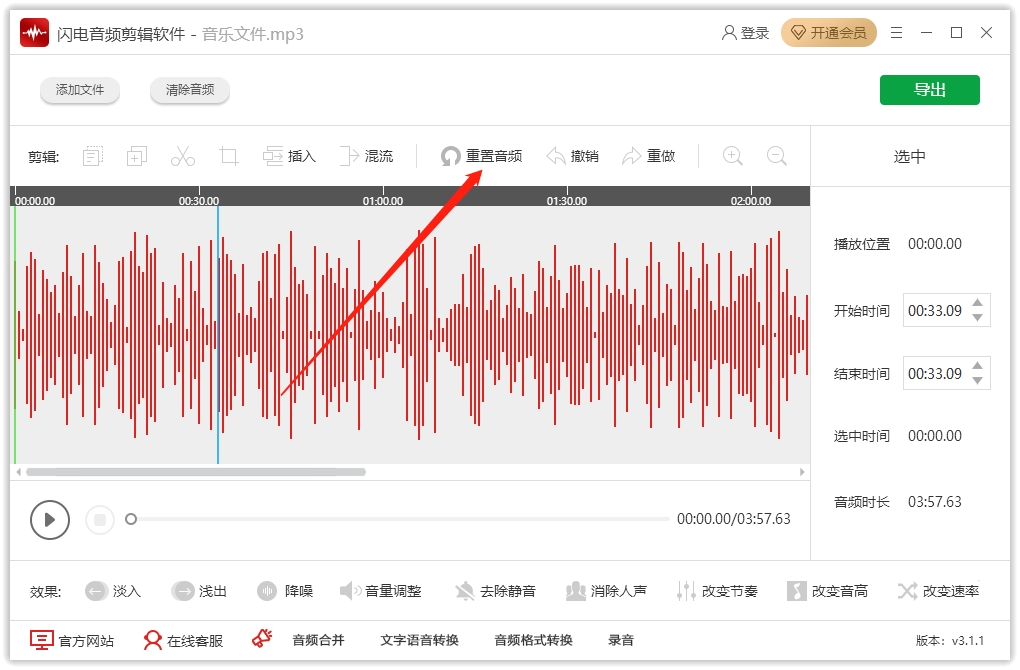
(7)撤销/重做
选择“撤销”可返回上一步操作,选择“重做”可对取消当前操作进行重做
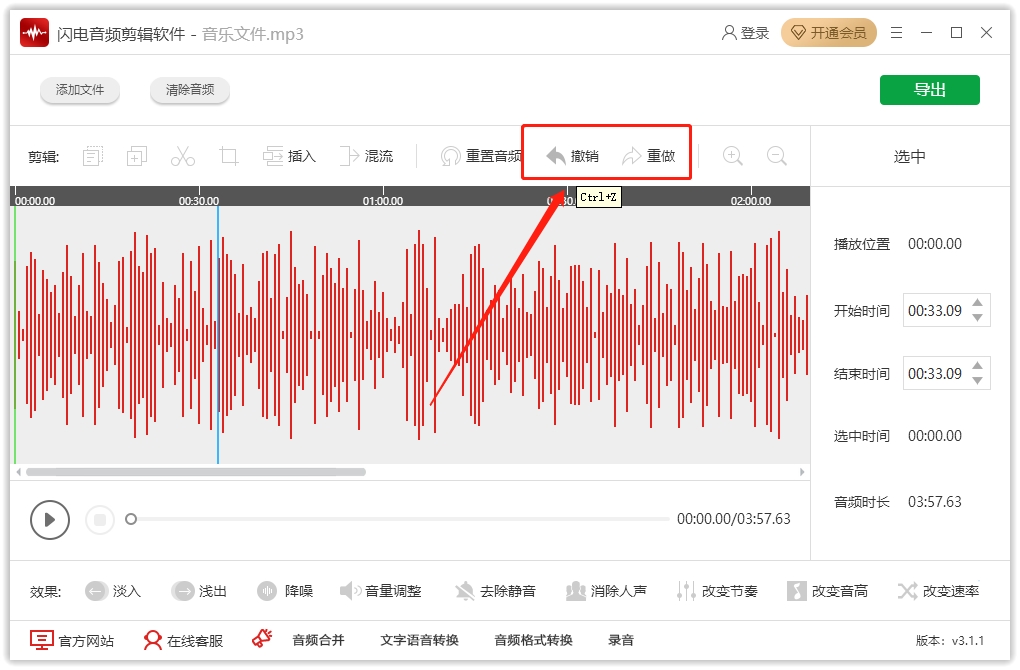
(8)放大/缩小
选择此操作,我们可以对音频波形图进行放大或缩小,以便更精准的剪辑音频
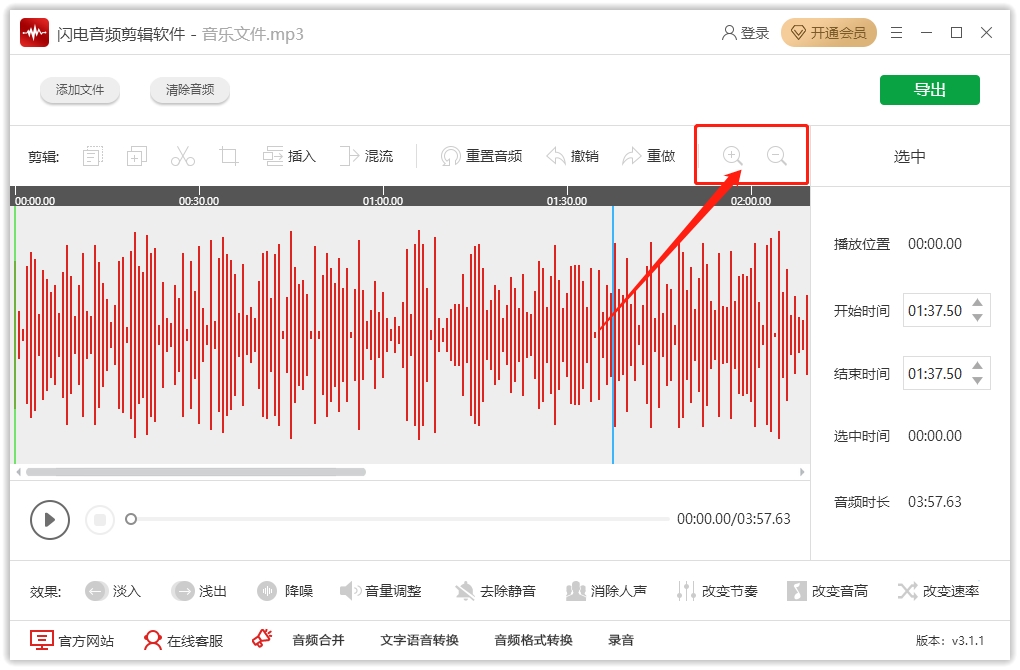
二部分、效果
(1)淡入/淡出
选择此效果,我们可以给音频开头和结尾添加一个淡入淡出的效果
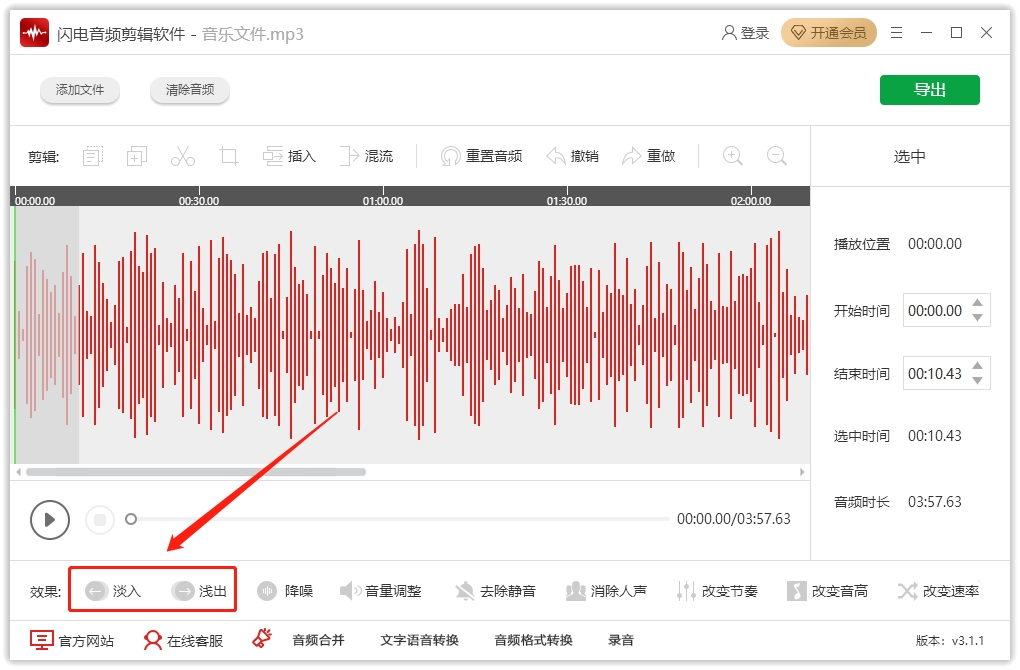
(2)降噪
音频如果出现一些不相关的杂音,那么选择此效果进行降噪即可
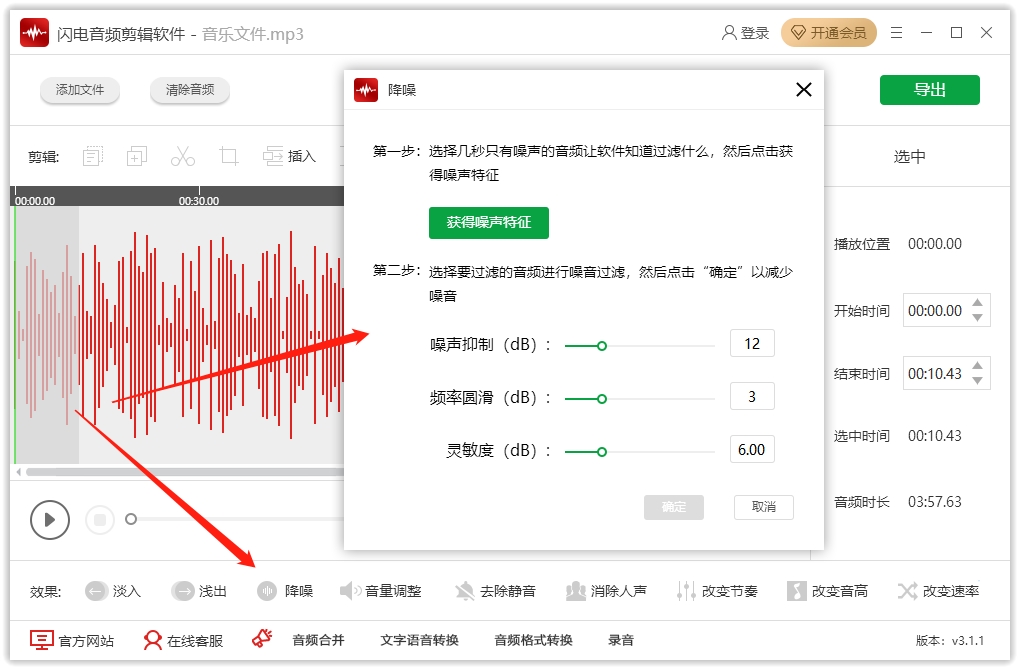
(3)音量调整
选择此效果,可给音频适当的调整音量

(4)去除静音
音频中如果频繁出现静音部分,点击“去除静音”可快速去除
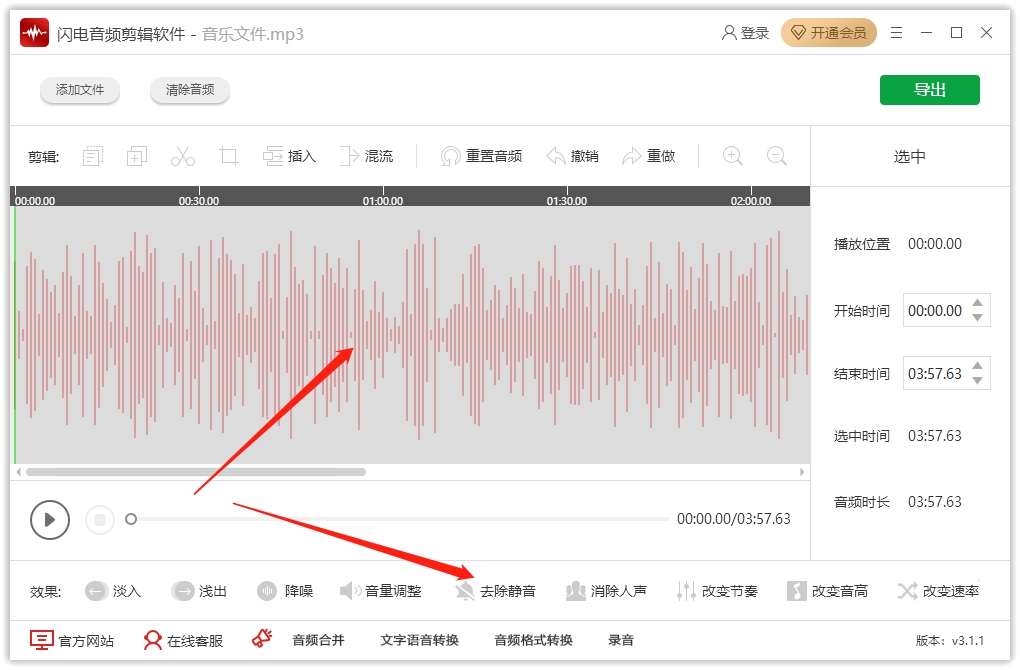
(5)消除人声
选择此效果,我们可根据赫兹的范围(由低至高)按照强度去除,各参数可自定义设置

(6)改变节奏
选择此效果,我们在音高不变的情况下可改变音频的节奏,节拍数和长度可自定义设置(拖动“改变百分比”相对比较便捷哦)
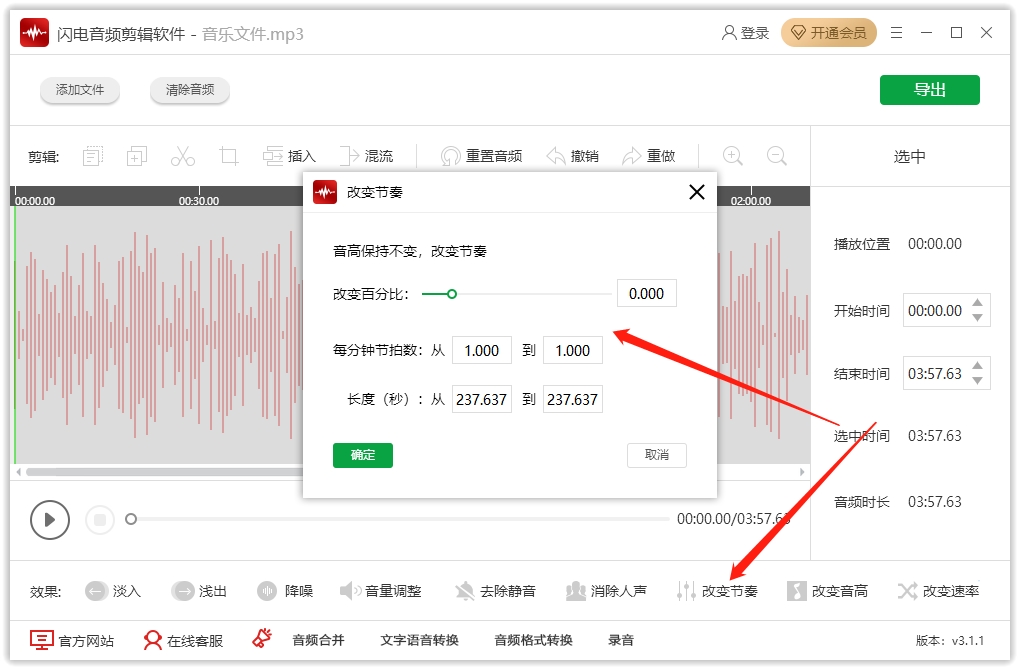
(7)改变音高
如需改变音频的音高,可选择此效果;在这里可根据自己的需要,任意的更改每一项参数
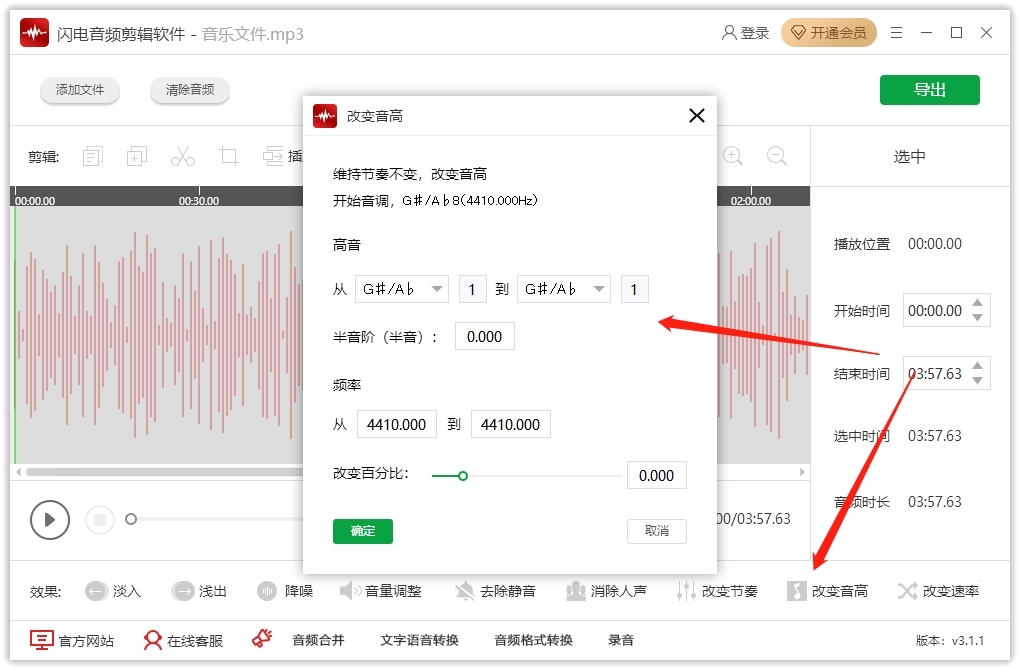
(8)改变速率
通过此效果,我们可以调整音频的倍速,使得音频播放速度有所变化
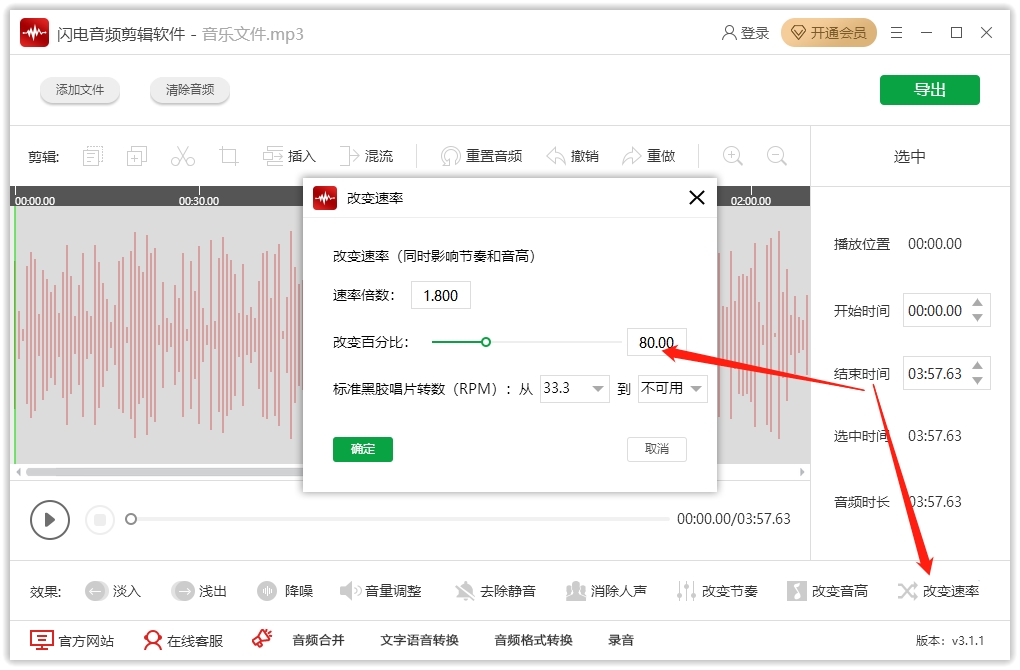
更新日志:
1.修复使用截取功能后,再使用降噪功能获取噪音特点,有概率会造成软件卡死问题
2.修复音频解码过程中还可以拖拽,进度窗口闪烁的问题
3.优化进度条窗口代码,减少UI刷新次数
常见问题:
1、剪辑后的音频保存到哪里去了,哪里找?
答:软件操作界面的上方有一个“输出目录”,是在我们添加音频之后,剪辑音频之前需要设置的文件保存位置,软件默认的输出目录为“原文件夹”。
2、如何更改音频文件保存的位置?
答:软件操作界面的上方有一个“输出目录”,是在我们添加视频之后,转换格式之前需要设置的文件存储路径,选择“自定义”可以给转换格式后的视频更改保存位置。
3、为什么导出后的音频文件带有软件前奏?
答:非VIP会员,导出后的音频文件都是带有软件前奏的,升级为VIP会员即可拥有无本软件前奏导出特权。
4、如何获取VIP会员?
答:打开软件后,软件界面的右上方有一个登录按钮,选择登录后再点击头像选择“升级会员”,就可以选择一个月、一年或者永久的套餐,成为会员后即可享受VIP尊享特权。